1001 Astuces Nam@ni
http://www.namani.net
Texte en relief
Commencez par ouvrir un nouveau fichier, fixez sa largeur à 200 et sa hauteur à 80, précisant le type d'image comme 16.7 millions ( pour que l'on puisse utiliser les effets spécaux ).
Choisissez une couleur d'arrière-plan convenant à votre page, par exemple le blanc si le texte est destiné à une page blanche. On sélectionne en double-cliquant le carré bas de la palette de couleurs.
![]()
Vous allez maintenant choisir une couleur d'avant-plan, en double cliquant sur le carré haut de la palette, ouvrant ainsi la fenêtre des couleurs. Choisissez la couleur gris moyen ( ce sera l'ombre ).
Cliquez maintenant sur l'icône Texte ( ![]() ou
ou ![]() selon votre version ), le curseur changera d'aspect,
cliquez dans votre image. Une fenêtre s'ouvre, choisissez votre police
de caractères et sa taille, veillez à ce que la case Anti-Alias
ne soit pas cochée. Tapez votre texte, OK, et positionez-le dans l'image.
Vous devrez obtenir quelque chose de ce genre...
selon votre version ), le curseur changera d'aspect,
cliquez dans votre image. Une fenêtre s'ouvre, choisissez votre police
de caractères et sa taille, veillez à ce que la case Anti-Alias
ne soit pas cochée. Tapez votre texte, OK, et positionez-le dans l'image.
Vous devrez obtenir quelque chose de ce genre...

Cliquez sur le menu Image.. puis Filtres Normaux > et seléctionnez davantage de flou . Pour obtenir le texte ci-dessous je l'ai répété deux fois. Vous n'aurez peut-être besoin que d'une fois, ou peut-être trois, à vous de voir..
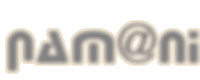
Maintenant vous allez double-cliquer à nouveau le carré haut de la palette pour changer la couleur d'avant-plan (se sera la couleur du texte). Cliquez à nouveau sur l'icône Texte puis sur l'image pour que la fenêtre texte s'ouvre. Ne changez rien au texte, et maintenant cocher la case Anti-Alias, OK.
Positionnez le texte final legèrement au-dessus et à gauche de "l'ombre". De genre...

C'est le moment d'enregistrer votre travail, ..mais auparavant il faut l'alléger (il est en 16.7 millions de couleurs !). Cliquez sur le menu Couleurs puis sur Diminuer le nombre de couleurs>, choisissez 256 couleurs, OK.
Vous n'avez plus qu'à cliquer sur le menu Fichier puis Enregistrer sous.. choisissez le format GIF.
Pour améliorer le résultat, vous devrez l'enregistrer au format GIF89a, le format transparent. Rendez-vous à la section Gif transparent.